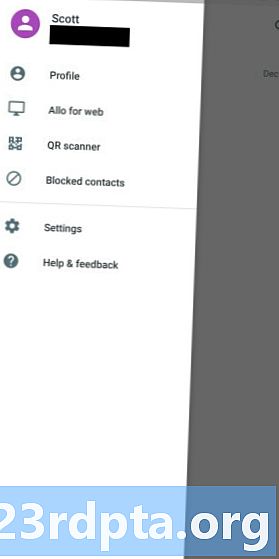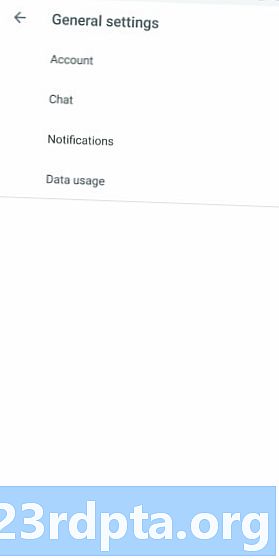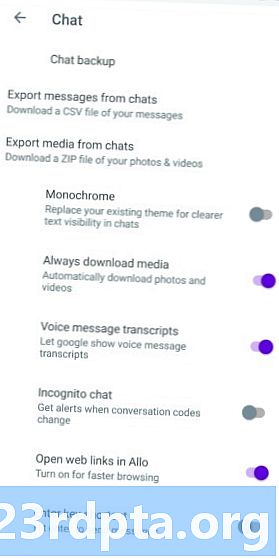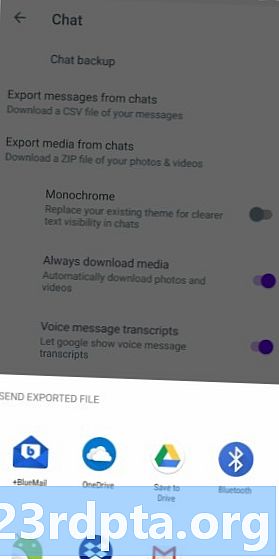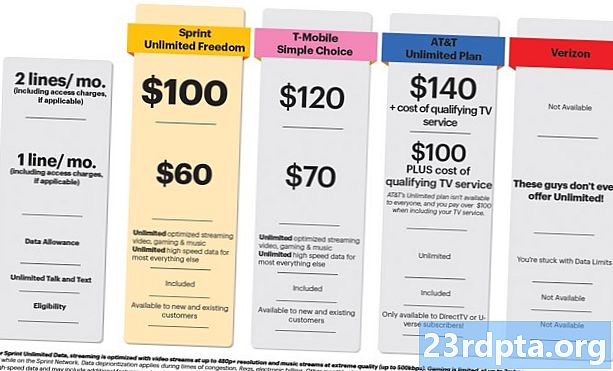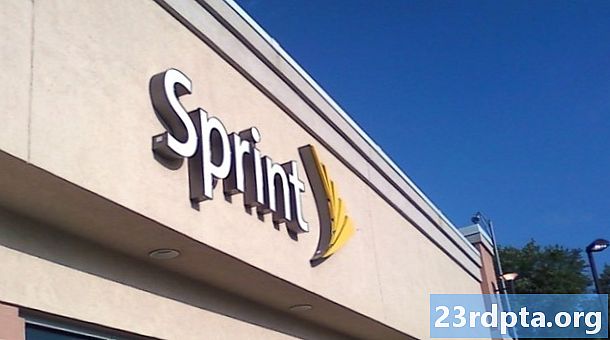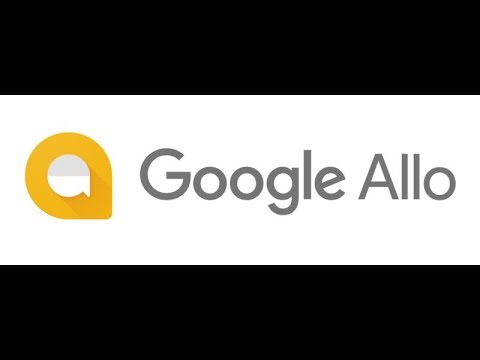
విషయము
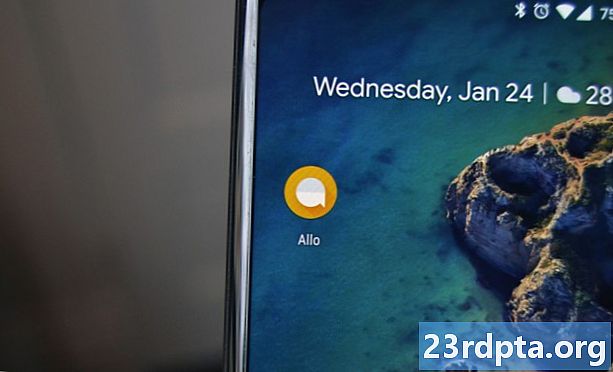
నవీకరణ, మార్చి 12, 2019 (01:13 AM): అల్లో వీడ్కోలు చెప్పే సమయం ఆసన్నమైంది, వెబ్సైట్లోని బ్యానర్ మార్చి 12 న ముగుస్తున్నట్లు వెల్లడించింది (h / t: Android పోలీసులు).
బ్యానర్ వారి చాట్ చరిత్రను ఎలా సేవ్ చేయాలో వినియోగదారులకు చూపించే లింక్ను కూడా కలిగి ఉంది. మీరు డెస్క్టాప్ ద్వారా దీన్ని చేయనందున, మీ చరిత్రను సేవ్ చేయడానికి మీకు Android పరికరం అవసరమని గమనించాలి. దిగువ అసలు వ్యాసంలో మీరు పూర్తి మార్గదర్శిని చూడవచ్చు.
అసలు వ్యాసం, డిసెంబర్ 10, 2018 (11:07 AM): గూగుల్ ఇటీవలే తన స్వల్పకాలిక చాట్ అనువర్తనం గూగుల్ అల్లో మార్చి 2019 నుండి ప్రారంభమవుతుందని ప్రకటించింది. మీరు అల్లోను ఉపయోగిస్తే, మీరు దీనికి ముందు గూగుల్ అల్లో చాట్ చరిత్రలు మరియు మీడియా ఫైళ్ళను ఎగుమతి చేయాలి, లేకపోతే, మీరు వాటిని కోల్పోతారు ఎప్పటికీ!
షట్డౌన్ ప్రారంభమయ్యే ముందు మీ మొత్తం డేటాను అల్లో నుండి ఎలా సేవ్ చేయాలో ఈ క్రింది గైడ్ మీకు చూపుతుంది. మీరు ఒకసారి, అల్లో స్థానంలో ఉపయోగించడానికి క్రొత్త చాట్ అనువర్తనాన్ని కూడా కనుగొనాలనుకుంటున్నారు. దాని కోసం, “Android కోసం 10 ఉత్తమ మెసెంజర్ అనువర్తనాలు మరియు చాట్ అనువర్తనాలు” అనే మా కథనాన్ని తనిఖీ చేయాలని మేము సిఫార్సు చేస్తున్నాము.
గూగుల్ అల్లో చాట్ మరియు మీడియా ఫైళ్ళను ఎలా ఎగుమతి చేయాలో తెలుసుకోవడానికి మాతో పాటు అనుసరించండి!
Google Allo చాట్ మరియు మీడియా ఫైల్లను ఎగుమతి చేయండి
ఈ ప్రక్రియ కోసం, మీకు మీ Android పరికరం అవసరం. గూగుల్ అల్లో వెబ్ ఇంటర్ఫేస్ ఉన్నప్పటికీ, మీరు పిసి, ల్యాప్టాప్, టాబ్లెట్ మొదలైన వాటి నుండి గూగుల్ అల్లో డేటాను ఎగుమతి చేయలేరు. మీరు మీ ఆండ్రాయిడ్ స్మార్ట్ఫోన్ను తప్పక ఉపయోగించాలి.
దయచేసి మీరు మీ చాట్లను మరియు మీడియాను విడిగా బ్యాకప్ చేయాల్సి ఉంటుందని గమనించండి; రెండింటినీ ఒకే సమయంలో బ్యాకప్ చేయడానికి మార్గం లేదు.
Google అన్ని చాట్ మరియు మీడియా ఫైళ్ళను ఎగుమతి చేయడానికి క్రింది సూచనలను అనుసరించండి:
- మీ స్మార్ట్ఫోన్లో, గూగుల్ ప్లే స్టోర్లోని పేజీని సందర్శించడం ద్వారా మీరు అల్లో యొక్క సరికొత్త సంస్కరణలో ఉన్నారని నిర్ధారించుకోండి.
- అలో తెరిచి, ఎగువ ఎడమవైపు ఉన్న మూడు-బార్ మెను చిహ్నాన్ని నొక్కండి.
- నొక్కండి సెట్టింగులు.
- కుళాయిచాట్.
- చాట్ పేజీ ఎగువన, ఒక ఎంపికను ఎంచుకోండి:
- చాట్ల నుండి ఎగుమతి చేయండి: ఇందులో టెక్స్ట్ మాత్రమే ఉంటుంది, ఫోటోలు లేదా వీడియోలు కాదు.
- నిల్వ చేసిన మీడియాను చాట్ల నుండి ఎగుమతి చేయండి: ఇందులో ఫోటోలు, వీడియోలు మరియు ఇతర ఫైల్లు ఉన్నాయి.
- మీ ఫైల్ (ల) ను ఎక్కడ నిల్వ చేయాలనుకుంటున్నారో లేదా వాటిని అనువర్తనంతో ఎలా భాగస్వామ్యం చేయాలనుకుంటున్నారో అల్లో మిమ్మల్ని అడుగుతుంది. మీరు గుర్తుంచుకునే స్థానం / సేవను ఎంచుకోండి మరియు తరువాత యాక్సెస్ చేయగలుగుతారు.
- మీరు చాట్ ఫైల్ను డౌన్లోడ్ చేసిన తర్వాత, మీడియా ఫైల్ కోసం 1 - 6 దశలను పునరావృతం చేయండి (లేదా దీనికి విరుద్ధంగా).
మీరు ఈ ఫైళ్ళను ఎగుమతి చేసిన తరువాత, మీకు మీ చాట్స్ యొక్క .CSV ఫైల్ మరియు మీ మీడియా యొక్క .ZIP ఫైల్ ఉంటుంది. మీరు ఈ ఫైళ్ళను కంప్యూటర్కు బదిలీ చేయవచ్చు, ఇది వాటిని సులభంగా తెరవడానికి, చదవడానికి, వాటిని తిరిగి నిర్వహించడానికి మిమ్మల్ని అనుమతిస్తుంది.
మీరు తెలుసుకోవలసిన ఈ ప్రక్రియకు ఒక పరిమితి ఉంది: ఇది అవుతుందికాదు మీ అజ్ఞాత s ను బ్యాకప్ చేయండి. దురదృష్టవశాత్తు, దీన్ని చేయడానికి మార్గం లేదు.
అలాగే, అల్లో పనితీరు ఆగిపోయినప్పుడు, మీ అన్ని చాట్ మరియు మీడియా చరిత్రలు Google సర్వర్ల నుండి తొలగించబడతాయి. ఈ ప్రక్రియ ద్వారా బ్యాకప్ చేయడం వాటిని సరిగ్గా సేవ్ చేసే ఏకైక మార్గం!
ఈ ప్రక్రియలో మీకు ఏమైనా సమస్యలు ఉంటే, వ్యాఖ్యలలో మాకు తెలియజేయండి మరియు ఎవరైనా మీకు సహాయం చేస్తారు.